Bağlanmayan bir 1 TB WD harici HD'm var. Onu MacBook Pro'ya firewire ile bağlıyorum. Mac'im sürücüyü görüyor, sadece bağlanmıyor. Aynı şekilde USB üzerinden de bağlamayı denedim, ancak sistemim yine sürücüyü görüyor, ancak bağlanmıyor. Ne yapabileceğim konusunda herhangi bir önerisi olan var mı?
Bu örnek size tanıdık mı geliyor? Genellikle bir WD, Seagate, Toshiba veya Samsung harici sabit diski bir Mac'e bağladığınızda, Mac otomatik olarak diski bağlar ve ardından üzerinde okuma ve yazma işlemlerine devam edebilirsiniz. Alternatif olarak, diski kontrol ederek Disk Yardımcı Programı'nı kullanarak erişilebilir hale getirebilirsiniz.
Ancak, sabit disk sorunları bazen beklenmedik şekilde ortaya çıkabilir. Örneğin, WD harici sabit diskinizin bağlanmadığı, görünmediği, tanınmadığı veya algılanmadığı ve bu sorunun disk üzerinde depolanan dosya ve klasörlere erişiminizi engellediği durumlar oluşabilir.
Bu sorun insanları deli edebilir, özellikle de engel com.apple.DiskManagement.disenter hata 49153 ile karşılaştığınızda. Ancak sakin kalın, tüm veriler hala WD harici sabit disk üzerindedir. Burada, effektif çözümlerle Mac'te WD My Passport'un bağlanmadığı, görünmediği, tanınmadığı veya algılanmadığı sorununu nasıl düzelteceğimizi araştıracağız.
WD harici sabit disk Mac'te bağlanmadığında yapılması gerekenler
WD sabit diskten nedenini söyleyemeyeceğimiz için, önceden depolanan tüm verilere erişmek son derece önemlidir. Veya tamir süreci sırasında veri kaybı kazara olabilir.
WD harici sabit diskiniz bağlanmıyorsa, buradan bağlanamayan harici sabit diskinizden kayıp verileri kurtarmanız önerilir. Bağlanamayan sabit diskten dosya kurtarma yöntemleri çalışmazsa, yerine profesyonel bir veri kurtarma aracı kritik rol oynar.
iBoysoft Data Recovery for Mac kaybolan verileri erişilemez, okunamaz, bozuk ve erişilemez harici sabit disklerden, sabit disklerden, USB flaş sürücülerden, SD kartlardan, hafıza kartlarından vb. kolayca kurtarabilir. Belgeleri, sayıları, sunumları, fotoğrafları, sesleri, videoları ve e-postaları Mac OS X 10.11'den macOS 26 Tahoe'a kadar kurtarabilir ve M1, M1 Pro ve M1 Max Mac bilgisayarlarda sorunsuz çalışır.
Basit ve kullanıcı dostu bir arayüze sahip olduğu için iBoysoft ile bağlanamayan WD harici sabit diskinizden dosya ve klasörleri kurtarmak çok kolaydır.
- Mac'inize iBoysoft Data Recovery for Mac'i indirip yükleyin.
- Bu programı başlatın. Bağlanamayan WD harici sabit diskini seçin ve "Kayıp Verileri Ara"yı tıklayın. Program, bu sürücüyü tarayarak kurtarılabilir dosyaları bulmaya başlayacaktır.
- Tarama işlemi bittiğinde, bulunan dosyaları kontrol etmek için Önizle'yi tıklayabilirsiniz.
- Kontrol işlemi bittiğinde, geri almak istediğiniz öğeleri seçin ve "Kurtar"ı tıklayın.

- Kurtarılan dosyaları inceleyin ve tüm istediğiniz dosyaların geri yüklendiğinden emin olun. Kurtarma sonuçlarını, taradığınız aynı bölüme veya sürücüye kaydetmeyin, aksi takdirde veri kaybı tekrar olabilir.
iBoysoft Data Recovery for Mac ile dosyalarınızı başarıyla bulursanız, mutluluğunuzu daha fazla kişiyle neden paylaşmıyorsunuz with?
WD harici sabit diski Mac'te bağlanmıyorsa, nasıl düzeltilir?
Birçok neden WD harici sabit diskini Mac'te bağlanamama durumuna getirebilir, ancak çözümler WD sabit diski tekrar işlevsel hale getirmeyi hedeflediğimiz için çok önemlidir.
WD sabit sürücüsünü monte edebileceğiniz 4 etkili yöntemi alabilirsiniz! Her yöntem ayrıntılı olarak ele alınmıştır ve macOS'ta acemi olsanız bile netleştirebilirsiniz. O zaman başlayalım!
Çözüm 1: WD harici sabit sürücüsünü/WD My Passport sürücüyü zorla monte etme
WD harici sabit sürücü veya WD My Passport sürücüsü bağlantıdan sonra Mac'inizde otomatik olarak monte edilmezse, sadece manuel olarak monte etmek için Disk Yardımcı Programı'na gidin.
- Spotlight Arama veya Mac Launchpad ile Mac'inizde Disk Yardımcı Programı'nı başlatın.
- "Görünüm" düğmesine tıklayın ve dış sürücünüzü zorla monte edebileceğinizden emin olmak için "Tüm Cihazları Göster"i seçin.
- Sol kenardaki WD harici sabit sürücünüzü seçin.
- Disk Yardımcı Programı üst araç çubuğundaki "Montaj" düğmesine tıklayın.
Çözüm 2: WD harici sabit sürücüyü başka bir cihaza bağlayın
Eğer alternatif bir macOS bilgisayarınız varsa, monte edilmemiş harici sabit sürücüyü ona bağlamak denemeye değerdir. Bazen bir harici sabit sürücü Mac'te düzgün çalışmazken başka bir cihazda sorunsuz çalışır.
WD sabit sürücüyü ve Mac'i bağlamak için uygun bir adaptör kullanarak sürücünün başarılı bir şekilde monte edilip edilmediğini görmek için. Eğer başarısız olursa, WD sabit sürücünüzde bir sorun olduğunu işaret eder. Aşağıda keşfedilen profesyonel çözümleri deneyebilirsiniz.
Çözüm 3: WD harici sabit sürücüyü onarmak için Disk Yardımcı Programı'nı çalıştırın
WD harici sabit sürücüyü zorla monte edersiniz ve başarısız olursanız, diskini onarmak için Disk Yardımcı Programı İlk Yardım'ı çalıştırmak güzel bir deneme olacaktır. Disk Yardımcı Programı İlk Yardım, Mac'inizdeki küçük bozulmuş dosya sistemlerini kolayca düzeltebilir. Bu görevi nasıl gerçekleştireceğinizi öğrenmek için aşağıdaki içeriği okuyun:
- Cihazınızda Disk Yardımcı Programı'nı başlatın.
- Disk Yardımcı Ana Penceresinde monte edilemeyen WD harici sabit sürücüyü seçin.
- Üst ortada "İlk Yardım"ı seçin ve "Çalıştır"ı tıklayın.
- Disk Yardımcı, işlemin başarılı olduğunu veya diskin onarıldığını size bildirene kadar bekleyin.
Ardından WD harici sabit sürücünüzün veya WD My Passport sürücünün Mac'inizde monte edilip edilmediğini kontrol edebilirsiniz. Eğer monte edilmezse, onu yeniden biçimlendirmeniz ve normal şekilde çalışmasını sağlamak için yeni bir dosya sistemi vermeniz gerektiğini varsayarız.
Çözüm 4: WD My Passport sürücüsünün montajının düzeltilmesi için yeniden biçimlendirin
Ara sıra, Disk Yardımcı Programı sorunlu WD sabit sürücüyü onaramazsa, deneyebileceğiniz son çözüm harici sabit sürücüyü Mac üzerinde biçimlendirmek tir. Ancak yeniden biçimlendirme sabit sürücüyü tamamen siler.
Veri kaybını önlemek için, erişilemeyen verileri önce kurtarmanız tavsiye edilir. Montajını yapılmayan sürücünüzün yedeği yoksa kayıp verileri kurtarmak için iBoysoft Data Recovery Yazılımı'ndan yararlanmak mükemmeldir.
WD harici sabit sürücüyü Mac'te yeniden biçimlendirerek monte olmama, görünmeme, tanıma ya da algılanmama sorununu çözebilirsiniz:
- Applications > Utilities > Disk Utility'ye gidin.
- Monte edilemeyen WD harici sabit sürücüyü seçin ve en üstte "Sil"e tıklayın.
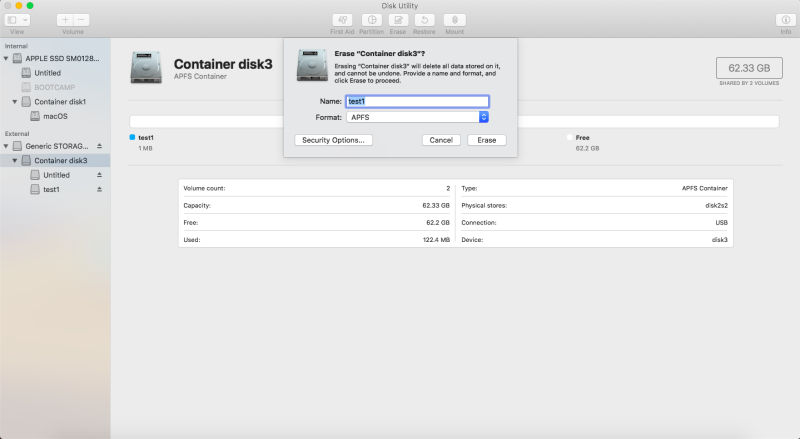
- Sürücüyü silmek için bir ad ve biçim sağlayın.
- Tamamlandığında WD harici sabit sürücünüzü Mac'te monte edebilir ve tekrar kullanabilirsiniz.
Umarım bu rehber, WD harici sabit sürücünün Mac'te monte olmaması/görünmemesi/tanınmaması/algılanmaması sorununa yardımcı olabilir. Eğer WD harici sabit sürücünüz Windows'ta tanınmıyorsa, bunu da kolayca düzeltebilirsiniz.
WD harici sabit sürücünün Mac'te monte olmamasının 5 nedeni
Bu nedenler aynı zamanda harici sabit sürücünün Mac'te görünmediği sorununu da getirebilir, bu yüzden harici sabit sürücünün görünmemesi sorunuyla uğraşırken bunları da dikkate alabilirsiniz.
Sonuç
WD harici sabit sürücünün Mac'te monte olmaması sinir bozucu olabilir, çalışmanızı kesintiye uğratabilir. Bu rehber size WD harici sabit sürücünün Mac'te çalışmayan sorununu 4 yöntemle nasıl düzelteceğinizi anlatıyor. Ayrıca, erişilemeyen verileri monte edilmemiş sürücüden almak için iBoysoft Data Recovery for Mac'i kullanabilirsiniz. Bilgilendirici buldunuz mu? Şimdi paylaşmayı deneyin!
WD harici sabit sürücünün Mac'te monte olmamasıyla ilgili SSY'ler
- QWD harici sabit sürücüm neden Mac'te bağlanmıyor?
-
A
WD harici sabit sürücünün Mac'te bağlanmamasına sebep olabilecek çeşitli sebepler vardır: Mac ile WD harici sabit sürücü arasında zayıf bağlantı, WD harici sabit sürücünün dosya sistemi Mac ile uyumsuz, WD harici sabit sürücünün dosya sistemi hasar görmüş, WD harici sabit sürücünün sürücüsü güncellenmemiş veya WD harici sabit sürücünün başarısız veya hasarlı olması.
- QMac'im WD harici sabit sürücüyü nasıl bağlamaya zorlayabilirim?
-
A
Finder'a gidin > Uygulamalar klasörünü seçin > Yardımcı Programları bulun ve açın > Disk Yardımcısı'nı tıklayın > Kenar çubuğundan harici hacmi seçin > üst ortadaki "Bağla" sekmesini seçin.
